Verwalten des Zugriffs für externe Benutzer
Teams bietet aale in SharePoint und Office verfügbaren Features für die Zusammenarbeit mit beständigem Chat und einer anpassbaren und erweiterbaren Auswahl an Tools für die Zusammenarbeit in einer vereinheitlichten Benutzererfahrung.
Es gibt verschiedene Einstellungen, die sich auf die Freigabe mit Personen außerhalb Ihrer Organisation für die Microsoft 365-Workloads auswirken können: Teams, Microsoft 365-Gruppen, SharePoint und OneDrive. Diese Einstellungen befinden sich im Azure Active Directory, in Microsoft 365, im Microsoft Purview-Complianceportal, in Teams und in den SharePoint Admin Centern.
Azure Active Directory
Azure AD External Identities bezieht sich auf alle Möglichkeiten, wie Sie sicher mit Benutzern außerhalb Ihrer Organisation interagieren können. Administratoren können mithilfe von External Identities festlegen, ob und auf welche Weise externe Mitarbeiter als Gäste in Ihren Mandanten eingeladen werden können.
Die Freigabe in Microsoft 365 wird auf der höchsten Ebene von den Einstellungen für B2B externe Zusammenarbeit in Azure Active Directory geregelt. Wenn die Gastfreigabe in Azure AD deaktiviert oder eingeschränkt ist, setzt diese Einstellung alle Freigabeeinstellungen, die Sie in Microsoft 365 konfiguriert haben, außer Kraft.
Sie können die Azure AD External Identities verwenden, um Folgendes zu steuern:
Gastzugriff auf Eigenschaften und Mitgliedschaften von Verzeichnisobjekten
Gasteinladungseinstellungen
Aktivieren der Self-Service-Anmeldung für Gäste über Benutzerflows
Einschränkungen für die Zusammenarbeit
Mandantenübergreifender Zugriff
Freigegebene Kanäle in Microsoft Teams schaffen Räume für die Zusammenarbeit, in die Sie Personen einladen können, die nicht im Team sind. Sie können Personen außerhalb Ihres Unternehmens zur Teilnahme an einem freigegebenen Kanal einladen, indem Sie B2B Direct Connect in den Einstellungen für den mandantenübergreifenden Zugriff auf Azure AD konfigurieren.
Wenn Sie freigegebene Kanäle in Teams für eine andere Organisation aktivieren:
Können Teambesitzer in Ihrer Organisation Personen aus anderen Organisationen zur Teilnahme an freigegebenen Kanälen einladen.
Die benutzerdefinierten (branchenspezifischen) Apps Ihrer Organisation sind in freigegebenen Kanälen verfügbar und externe Teilnehmer können darauf zugreifen.
Die App-Liste Ihrer Organisation ist in freigegebenen Kanälen verfügbar und externe Teilnehmer können darauf zugreifen.
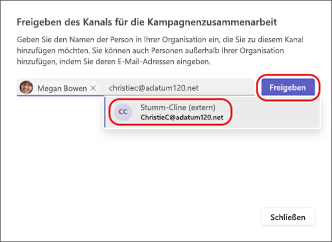
Microsoft Purview-Complianceportal
Administratoren können Vertraulichkeitsbezeichnungen verwenden, um den Gastzugriff auf Ihre Teams zu steuern. Teams, die mit einer Bezeichnung erstellt wurden, die keinen Gastzugriff zulässt, sind nur für Benutzer in Ihrer Organisation verfügbar. Personen außerhalb Ihrer Organisation können dem Team nicht hinzugefügt werden.
Sie können die Vertraulichkeitsbezeichnungen verwenden, um Inhalte in den Microsoft Teams-Websites, Microsoft 365-Gruppen und SharePoint-Websites mit den folgenden Bezeichnungseinstellungen zu schützen:
- Datenschutz (öffentlich oder privat) für Teamwebsites und Microsoft 365-Gruppen
- Zugriff externer Benutzer
- Externe Freigabe von SharePoint-Websites
- Zugriff von nicht verwalteten Geräten aus
- Authentifizierungskontexte (in der Vorschau)
- Standardfreigabelink für eine SharePoint-Website (nur PowerShell-Konfiguration)
- In der Vorschau: Einstellungen für Site-Freigabe (Nur PowerShell-Konfiguration)
Microsoft 365
Teams verwendet Microsoft 365-Gruppen für die Teammitgliedschaft. Die Gasteinstellungen von Microsoft 365-Gruppen müssen aktiviert sein, damit der Gastzugang in Teams funktioniert.
Sie können das Microsoft 365 Admin Center verwenden, um Folgendes zu steuern:
Benutzer dürfen neue Gäste zur Organisation hinzufügen
Erlauben Sie Gruppenbesitzern, Personen von außerhalb Ihrer Organisation zu Gruppen hinzuzufügen
Gruppenmitglieder von außerhalb Ihrer Organisation dürfen auf Gruppeninhalte zugreifen
Teams
Sie können in Teams steuern, ob der Gastzugriff für Ihre Teams-Organisation aktiviert oder deaktiviert ist. Die Einstellung gilt auf Mandantenebene für Teams. Sie können auch Berechtigungen für Gäste in Ihren Teams konfigurieren, z. B. Audio-/Videoeinstellungen und Bildschirmfreigabefunktionen.
Sie können das Teams Admin Center verwenden, um Folgendes zu steuern:
Externer Zugriff
Gastzugriff (Anrufe, Besprechungen und Nachrichten)
Besprechungserfahrung anonymer Benutzer
SharePoint und OneDrive
Teams-Inhalte wie Dateien, Ordner und Listen werden alle in SharePoint und OneDrive gespeichert. Damit Gäste in Teams Zugriff auf diese Elemente haben, müssen die SharePoint Freigabeeinstellungen auf Organisationsebene die Freigabe mit Gästen ermöglichen.
Sie können das SharePoint Admin Center verwenden, um Folgendes zu steuern:
Externe Freigabe
Datei- und Ordnerlinks
Abhängigkeit der Gastzugriffsautorisierung
Das folgende Diagramm zeigt, wie die Abhängigkeit der Gastzugriffsautorisierung zwischen Azure Active Directory, Microsoft 365, Microsoft Teams und SharePoint gewährt und integriert wird. Diese Abhängigkeit bedeutet, dass, wenn Sie den Gastzugriff an einem beliebigen Punkt in der Kette deaktivieren, jede App auf der ganzen Linie die Einschränkung erbt und Sie keine neuen Teams erstellen oder Ihre Benutzer erstellen lassen können.
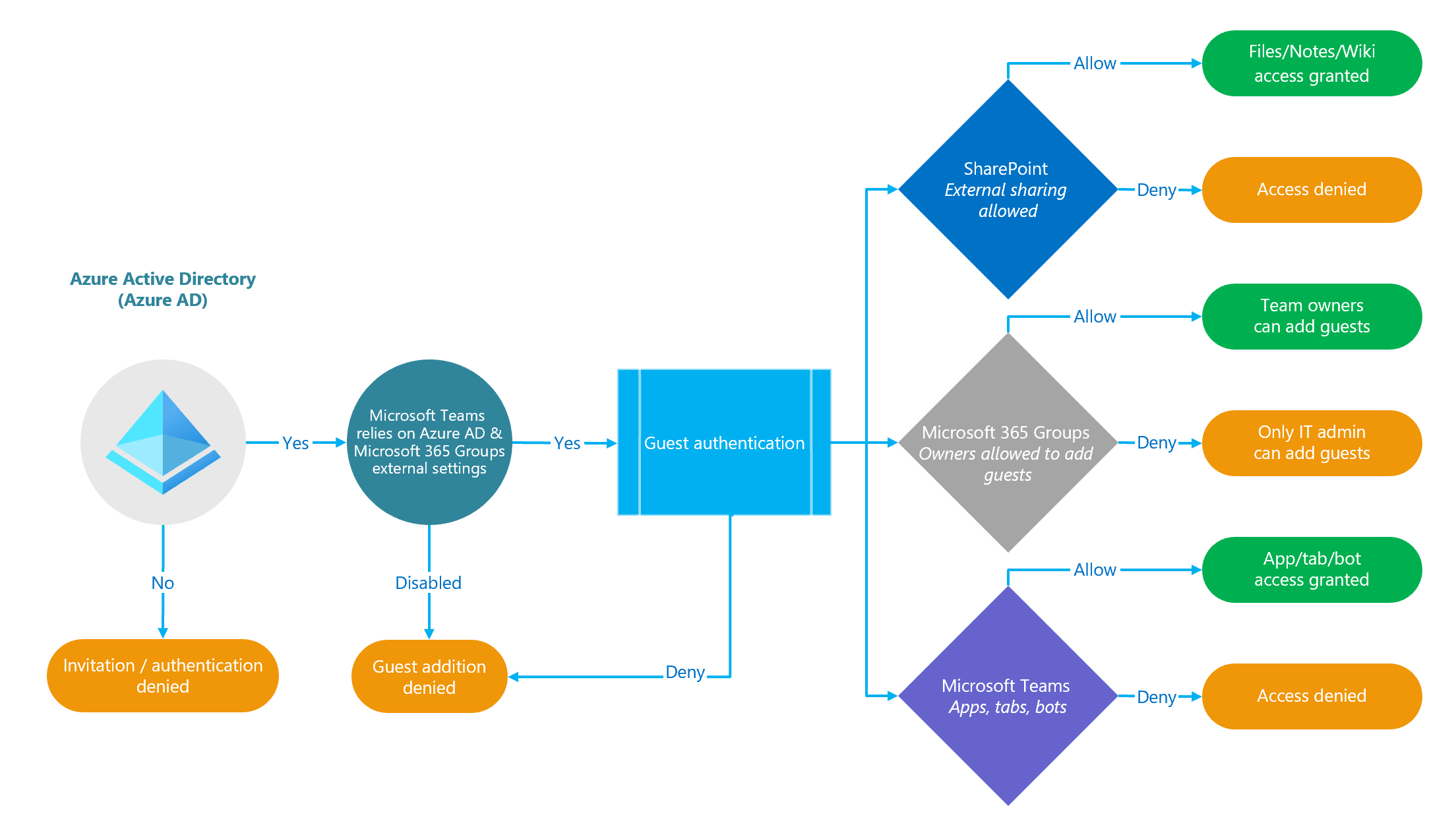
Entfernen von Gastbenutzern
Gäste können das Team jederzeit aus Teams heraus verlassen oder die Besitzer können die Gastkonten manuell aus ihren Teams entfernen.
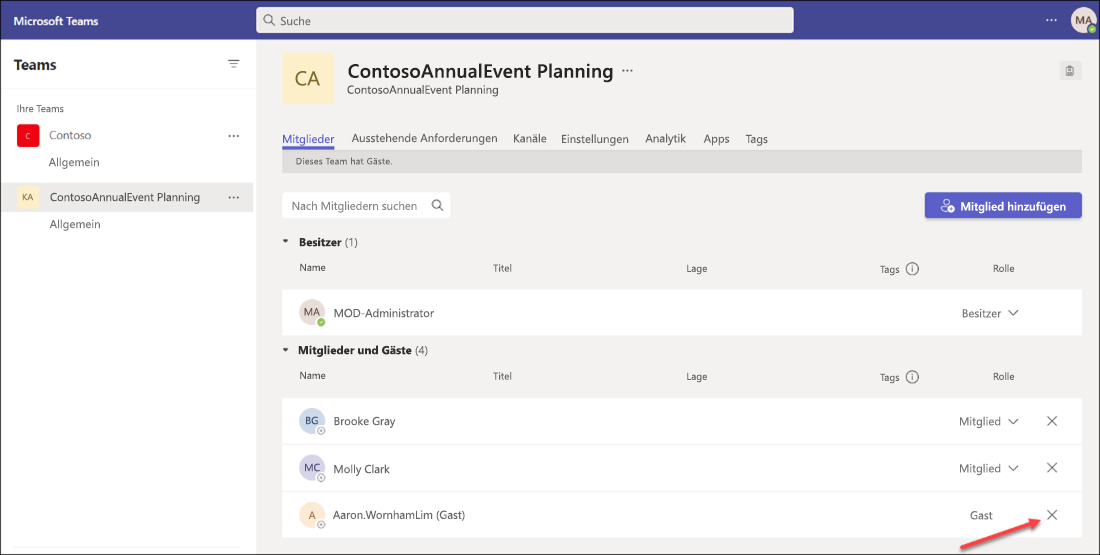
Wenn Sie das Team verlassen, wird das Gastkonto jedoch nicht aus dem Verzeichnis Ihrer Organisation entfernt. Dies muss von einem globalen Microsoft 365-Administrator oder einem Azure AD-Administrator durchgeführt werden.
Als globaler Microsoft 365-Administrator oder als Azure AD-Administrator können Sie einen Gastbenutzer von den folgenden Orten entfernen:
- Microsoft 365 Admin Center.
- Azure AD Admin Center.